
Para manter nossos sistemas protegidos de visitantes indesejados, é recomendado restringir o acesso por travando o computador. No entanto, essa prática pode não ser a mais segura, pois qualquer pessoa com quem compartilhamos a senha ainda pode ter acesso ao computador. Para adicionar uma camada extra de segurança ao seu sistema, você pode experimentar o software de bloqueio de mouse. Esses são programas que podem bloquear total ou parcialmente o cursor e o ponteiro do mouse, minimizando assim as interações com o monitor.
Travando o mouse também pode ser um bom passo quando você está assistindo a um filme e não quer que as crianças o interrompam clicando nos botões do mouse. Alguns programas multifuncionais podem bloquear o mouse, o teclado e até a bandeja do disco, enquanto outros podem apenas bloquear o mouse. Neste artigo, apresentaremos o melhor software de bloqueio de mouse para Windows.
Relacionado: Correção: arrastar com o botão esquerdo do mouse não funciona no Windows 10
Os 5 melhores softwares de bloqueio de mouse gratuitos e pagos
Trava do mouse
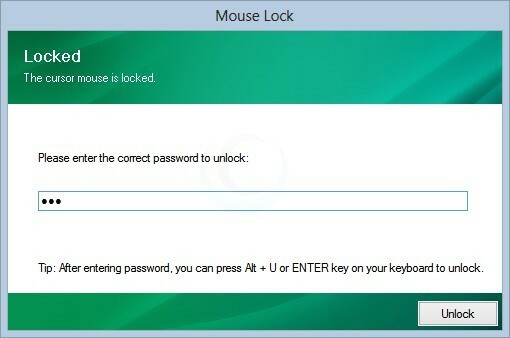
Mouse Lock é um utilitário gratuito de código aberto que pode bloquear o cursor do mouse e o monitor, paralisando todas as outras operações do sistema. Ao restringir o movimento do ponteiro e do cursor, o Mouse Lock bloqueia completamente o sistema e impede qualquer acesso não autorizado ao sistema. O programa bloqueia o movimento do mouse com uma senha e escurece o resto da tela após a ativação.
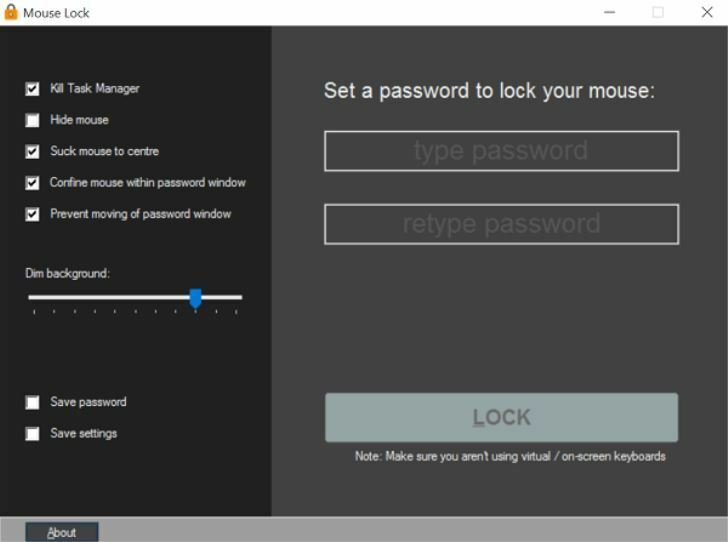
Para usar este software, você deve baixar o arquivo EXE e executá-lo. O aplicativo exige que o usuário digite a senha por um total de três vezes para ser confirmada. Assim que você clicar no botão ‘Bloquear’, o mouse será empurrado para o centro da tela e o resto da tela ficará esmaecido. A vantagem do Mouse Lock é que você não pode ignorar a senha e todas as tentativas de usar CTRL + SHIFT + DEL falharão. O programa também mantém um registro de todas as senhas incorretas e as exibe em um desbloqueio bem-sucedido, para que você sempre saiba quando alguém tentar adivinhar sua senha.
Baixar Mouse Lock
Cursor Lock
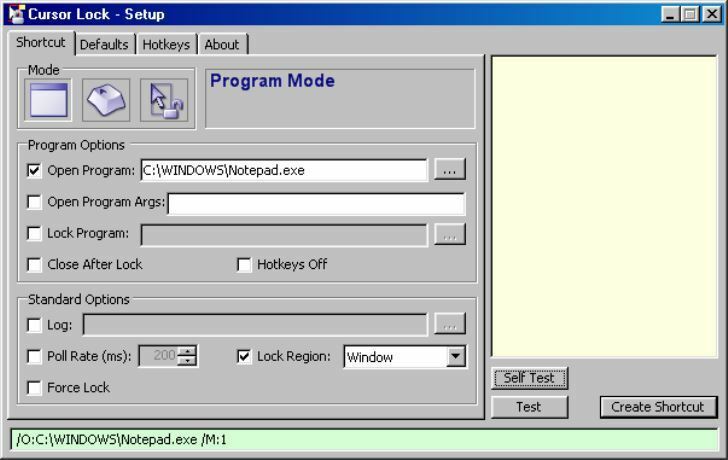
O Bloqueio do Cursor é outra ferramenta que você pode usar para bloquear o mouse, mas seu uso é muito diferente daquele do Bloqueio do Mouse. Ao contrário do Bloqueio do Mouse, que bloqueia completamente o mouse e o monitor, o Bloqueio do Cursor apenas confina o cursor do mouse a uma área selecionada na tela. Isso pode ser muito útil, especialmente quando você está jogando, pois pode evitar que o cursor vá para outras telas indesejadas.
O bloqueio do cursor permite definir teclas de atalho que mantêm o cursor dentro de uma área definida, ou na janela de um determinado programa ou em uma tela em uma configuração de vários monitores. Você pode até usar o Modo de usuário estrito para bloquear o cursor ou configurar teclas de atalho para abrir um programa simultaneamente. Este recurso pode ser muito útil, especialmente se você usar mais de um monitor ao mesmo tempo enquanto estiver trabalhando.
Baixar Cursor Lock
Se você estiver interessado em outros produtos de mouse, verifique nossa ampla coleção de guias.
Kid-Key-Lock
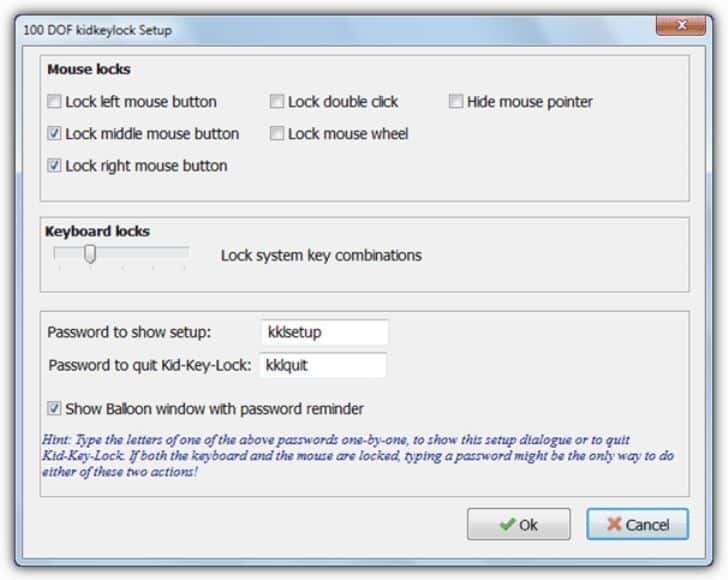
Embora o Kid-Key-Lock tenha o objetivo geral de manter o computador protegido das crianças, ele vem com recursos de bloqueio do mouse que você pode não encontrar em nenhum outro programa. Você pode usar o programa para travar a roda, travar o botão do meio do mouse, travar o botão esquerdo do mouse, travar o botão direito do mouse, bem como travar o clique duplo. O programa também pode ser usado para "bloquear todas as teclas" ou uma combinação de teclas que tornará o teclado inútil.
Você pode configurar senhas e poderá digitá-las mesmo quando o teclado estiver bloqueado. Você também pode configurar a senha para sair do Kid-Key-Lock, que pode ser de grande ajuda se você decidir bloquear todos os botões do mouse, bem como todas as teclas do teclado. Este é um software muito flexível e você pode usá-lo para bloquear exatamente o que deseja, mesmo quando não tem filhos ou animais de estimação.
Baixar Kid-Key-Lock
WinKeyLock
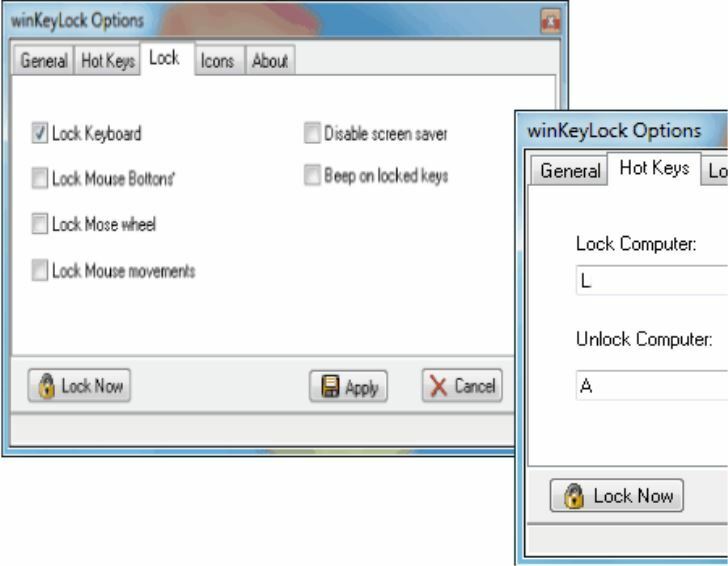
WinKeyLock é um programa de bloqueio de mouse sofisticado, mas completo, para Windows. Você pode personalizar o programa para bloquear os movimentos do mouse, a roda do mouse, os botões do mouse e também as teclas do teclado. Depois de selecionar o que deseja bloquear, clique no botão ‘Bloquear agora’ e os itens selecionados serão bloqueados instantaneamente. Você pode até definir a sequência de teclas de atalho para bloquear ou desbloquear o sistema.
Baixe WinKeyLock
Locker de teclado e mouse
O bloqueio de teclado e mouse é a ferramenta mais simples desta lista. Ao contrário de outros programas onde você pode escolher travar o mouse, teclado ou ambos, teclado e mouse O Locker tem uma interface simples e direta, onde um único clique bloqueia o mouse e também o teclado.
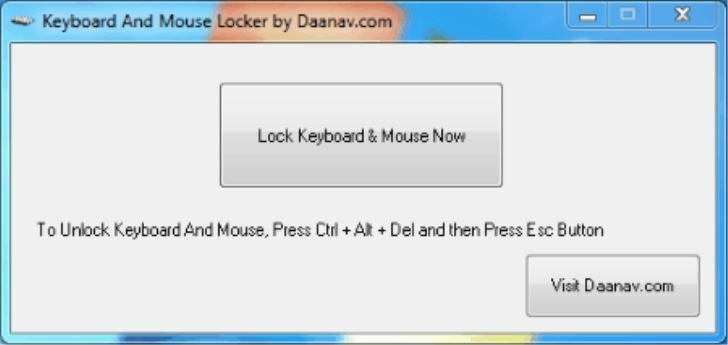
A IU possui apenas um botão para travar o mouse e o teclado e nenhuma opção de configuração é fornecida. O desbloqueio também é simples, pois tudo o que você precisa fazer é pressionar Alt + Ctrl + Del e, a seguir, ESC para fechar a janela.
Baixe teclado e mouse locker
O veredito
Aí está, a lista dos melhores softwares de bloqueio de mouse. A escolha do melhor software de bloqueio de mouse depende do motivo pelo qual você deseja bloquear o mouse. Se for apenas para fins de segurança, eu recomendaria Mouse Lock, pois é o único programa da lista capaz de desativar o sistema completamente e impedir qualquer acesso não autorizado. O Cursor Lock é mais adequado em um ambiente com vários monitores, embora também possa funcionar muito bem para aquelas pessoas que jogam muito. Outros programas da lista podem adicionar uma camada extra de segurança, bem como impedir que crianças e animais de estimação pressionem os botões.
Histórias relacionadas que você precisa verificar
- Fixar: O ponteiro do mouse desaparece no Windows 8, 8.1
- Fixar: O mouse e o teclado não funcionam após a atualização do Windows 10
- Fixar: O mouse continua clicando sozinho no Windows 10


